Πώς να δείτε την έκδοση για υπολογιστές του Facebook σε τηλέφωνο Android
Miscellanea / / November 28, 2021
Το Facebook ξεκίνησε ως ιστότοπος μέσων κοινωνικής δικτύωσης και μέχρι σήμερα, ο ιστότοπός του για υπολογιστές είναι η κύρια παρουσία του. Παρόλο που υπάρχει ένας βελτιστοποιημένος ιστότοπος για κινητά και αποκλειστικές εφαρμογές για Android και iOS, δεν είναι τόσο καλοί όσο ο παλιός καλός ιστότοπος για υπολογιστές. Αυτό συμβαίνει επειδή ο ιστότοπος και οι εφαρμογές για κινητά δεν έχουν τις ίδιες λειτουργίες και δυνατότητες με αυτές του ιστότοπου για υπολογιστές. Μία από τις πιο εμφανείς διαφορές είναι η ανάγκη χρήσης μιας ξεχωριστής εφαρμογής που ονομάζεται Messenger για να συνομιλήσετε με φίλους στο Facebook. Εκτός από αυτό, η εφαρμογή Facebook καταναλώνει πολύ χώρο και είναι βαριά στη μνήμη RAM της συσκευής. Οι άνθρωποι που δεν είναι λάτρεις της αποθήκευσης περιττών εφαρμογών στο τηλέφωνό τους προτιμούν να έχουν πρόσβαση στο Facebook από τα προγράμματα περιήγησης για κινητά.
Τώρα, κάθε φορά που ανοίγετε το Facebook χρησιμοποιώντας το πρόγραμμα περιήγησης ιστού ενός κινητού, το Facebook θα σας ανακατευθύνει αυτόματα στην έκδοση του ιστότοπου για κινητά. Πολλοί άνθρωποι δεν έχουν πρόσβαση σε internet υψηλής ταχύτητας και για αυτόν τον λόγο το Facebook έχει δημιούργησε έναν βελτιστοποιημένο ιστότοπο για κινητά τηλέφωνα που καταναλώνουν πολύ λιγότερα δεδομένα σε σύγκριση με τον επιτραπέζιο υπολογιστή ιστοσελίδα. Επίσης, ο ιστότοπος για επιτραπέζιους υπολογιστές έχει σχεδιαστεί για μεγαλύτερη οθόνη και έτσι, αν ανοίξετε το ίδιο σε ένα μικρό κινητό τηλέφωνο, τα στοιχεία και τα κείμενα θα φαίνονται πολύ μικρά. Θα αναγκαστείτε να χρησιμοποιήσετε τη συσκευή σε οριζόντια λειτουργία και, ωστόσο, θα είναι λίγο άβολο. Ωστόσο, εάν εξακολουθείτε να θέλετε να αποκτήσετε πρόσβαση στον ιστότοπο για υπολογιστές από το κινητό σας, τότε υπάρχουν διάφοροι τρόποι με τους οποίους μπορείτε να το κάνετε αυτό.
Περιεχόμενα
- Πώς να δείτε την έκδοση για υπολογιστές του Facebook σε τηλέφωνο Android
- Μέθοδος 1: Χρησιμοποιήστε τη σύνδεση για την τοποθεσία επιφάνειας εργασίας
- Μέθοδος 2: Αλλάξτε τις ρυθμίσεις του προγράμματος περιήγησης πριν συνδεθείτε
- Μέθοδος 3: Αλλάξτε τις ρυθμίσεις του προγράμματος περιήγησης μετά τη σύνδεση
Πώς να δείτε την έκδοση για υπολογιστές του Facebook σε τηλέφωνο Android
Μέθοδος 1: Χρησιμοποιήστε τη σύνδεση για την τοποθεσία επιφάνειας εργασίας
Ο ευκολότερος τρόπος για να ανοίξετε απευθείας τον ιστότοπο για επιτραπέζιους υπολογιστές για το Facebook είναι χρησιμοποιώντας έναν σύνδεσμο κόλπο. Όταν κάνετε κλικ σε αυτόν τον σύνδεσμο, θα παρακάμψει την προεπιλεγμένη ρύθμιση για να ανοίξει ο ιστότοπος για κινητά. Επίσης, αυτή είναι μια ασφαλής και αξιόπιστη μέθοδος, καθώς ο σύνδεσμος είναι ο επίσημος σύνδεσμος για το Facebook.com. Ακολουθήστε τα βήματα που δίνονται παρακάτω για να ανοίξετε απευθείας τον ιστότοπο για υπολογιστές του Facebook χρησιμοποιώντας έναν σύνδεσμο.
1. Το πρώτο πράγμα που πρέπει να κάνετε είναι συνδεθείτε στον λογαριασμό σας στο Facebook, και για αυτό, μπορείτε να χρησιμοποιήσετε το Εφαρμογή Facebook που είναι εγκατεστημένο στη συσκευή σας. Αυτή η μέθοδος δεν θα λειτουργήσει εάν δεν είστε ήδη συνδεδεμένοι.
2. Τώρα, ανοίξτε ένα πρόγραμμα περιήγησης για κινητά στο τηλέφωνό σας (θα μπορούσε να είναι Chrome ή οτιδήποτε άλλο χρησιμοποιείτε) και πληκτρολογήστε "https://www.facebook.com/home.php" στη γραμμή διευθύνσεων και πατήστε enter.
3. Αυτό θα ανοίξει τον ιστότοπο για υπολογιστές για το Facebook στο πρόγραμμα περιήγησης ιστού του κινητού σας.

Μέθοδος 2: Αλλάξτε τις ρυθμίσεις του προγράμματος περιήγησης πριν συνδεθείτε
Κάθε πρόγραμμα περιήγησης σάς επιτρέπει να ορίσετε μια προτίμηση για το άνοιγμα της τοποθεσίας επιφάνειας εργασίας για οποιονδήποτε συγκεκριμένο ιστότοπο. Για παράδειγμα, ότι χρησιμοποιείτε το Chrome, από προεπιλογή, το πρόγραμμα περιήγησης για κινητά θα ανοίξει τον ιστότοπο για κινητά για οποιονδήποτε ιστότοπο επισκέπτεστε. Ωστόσο, μπορείτε να το αλλάξετε αυτό. Μπορείτε να επιλέξετε να ανοίξετε τον ιστότοπο για υπολογιστές (εάν είναι διαθέσιμος). Ακολουθήστε τα βήματα που δίνονται παρακάτω για να δείτε την έκδοση για υπολογιστές του Facebook σε τηλέφωνο Android:
1. Ανοιξε Chrome ή οποιοδήποτε πρόγραμμα περιήγησης που χρησιμοποιείτε γενικά στο κινητό σας τηλέφωνο.

2. Τώρα, πατήστε στο επιλογή μενού (τρεις κάθετες κουκκίδες) που θα βρείτε στην επάνω δεξιά πλευρά της οθόνης.
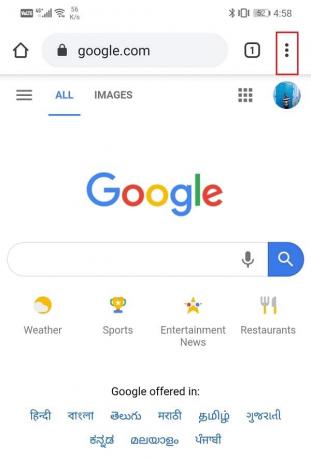
3. Στο αναπτυσσόμενο μενού, θα βρείτε μια επιλογή για να "Αίτημα τοποθεσίας επιφάνειας εργασίας."

4. Κάνε κλικ στο μικρό πλαίσιο ελέγχου δίπλα του για να ενεργοποιήσετε αυτήν την επιλογή.
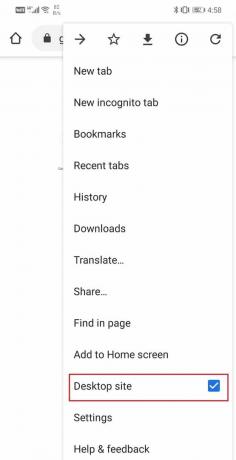
5. Τώρα, απλά Άνοιξε Facebook.com στο πρόγραμμα περιήγησής σας όπως θα κάνατε συνήθως.
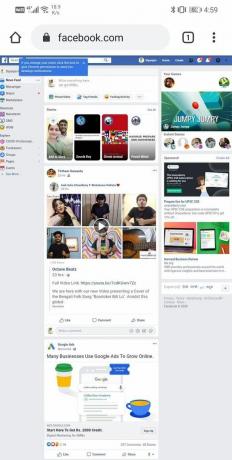
6. Η ιστοσελίδα που θα ανοίξει μετά από αυτό θα είναι η τοποθεσία επιφάνειας εργασίας για το Facebook. Συνδεθείτε με το όνομα χρήστη και τον κωδικό πρόσβασής σας, και είστε έτοιμοι.
7. Μπορεί να λάβετε μια αναδυόμενη πρόταση για να μεταβείτε στον ιστότοπο για κινητά, αλλά μπορείτε απλά να το αγνοήσετε και να συνεχίσετε την περιήγησή σας.
Διαβάστε επίσης: 5 τρόποι για να διαγράψετε πολλά μηνύματα στο Facebook
Μέθοδος 3: Αλλάξτε τις ρυθμίσεις του προγράμματος περιήγησης μετά τη σύνδεση
Η μετάβαση στον ιστότοπο του Facebook για υπολογιστές μπορεί επίσης να γίνει αφού συνδεθείτε στον λογαριασμό σας στον ιστότοπο για κινητά. Αυτή η μέθοδος είναι χρήσιμη όταν χρησιμοποιείτε ήδη τον ιστότοπο του Facebook για κινητά και θέλετε να μεταβείτε στην έκδοση για υπολογιστές. Ακολουθήστε τα βήματα που δίνονται παρακάτω για να μάθετε πώς να κάνετε την αλλαγή ενώ είστε συνδεδεμένοι.
1. Πρώτα, ανοίξτε το πρόγραμμα περιήγησης ιστού στη συσκευή σας Android.

2. Τώρα, απλά πληκτρολογήστε faccebook.com και πατήστε enter.

3. Συνδεθείτε στον λογαριασμό σας χρησιμοποιώντας το δικό σας όνομα χρήστη και κωδικός.
4. Αυτό θα ανοίξει τον ιστότοπο για κινητά για το Facebook στη συσκευή σας.
5. Για να γίνει η διακόπτης, πατήστε στο επιλογή μενού (τρεις κάθετες κουκκίδες) που θα βρείτε στην επάνω δεξιά πλευρά της οθόνης.
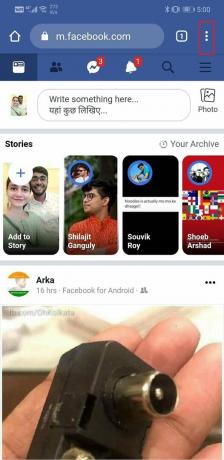
6. Στο αναπτυσσόμενο μενού, θα βρείτε μια επιλογή για "Αίτηση τοποθεσίας επιφάνειας εργασίας". Απλώς κάντε κλικ σε αυτό και θα κατευθυνθείτε στην τοποθεσία επιφάνειας εργασίας του Facebook.

Συνιστάται:
- Τρόπος μη αυτόματης ενημέρωσης των υπηρεσιών Google Play
- Ανακτήστε τον λογαριασμό σας στο Facebook όταν δεν μπορείτε να συνδεθείτε
- Πώς να μετατρέψετε το προφίλ σας στο Facebook σε επιχειρηματική σελίδα
Αυτοί είναι τρεις τρόποι με τους οποίους μπορείτε ανοίξτε ή δείτε την έκδοση για υπολογιστές του Facebook στο τηλέφωνό σας Android. Ωστόσο, φροντίστε να χρησιμοποιήσετε το τηλέφωνό σας στο λειτουργία τοπίου για καλύτερη εμπειρία χρήστη καθώς διαφορετικά το κείμενο και τα στοιχεία θα φαίνονται πολύ μικρά. Εάν εξακολουθείτε να μην μπορείτε να ανοίξετε τον ιστότοπο για υπολογιστές ακόμη και αφού δοκιμάσετε όλες αυτές τις μεθόδους, τότε θα πρέπει να το κάνετε εκκαθάριση της προσωρινής μνήμης και των δεδομένων για την εφαρμογή του προγράμματος περιήγησής σας ή δοκιμάστε να ανοίξετε το Facebook σε μια καρτέλα ανώνυμης περιήγησης.



